Funciones:
LeeCadenaCorrecta: se encarga de leer los valores iniciales de los campos de texto (los que el profesor ha introducido como correctos) y almacenarlos en una variable.
EvaluaCadena: compara los valores intruducidos por el alumno en los diferentes campos con los almacenados en la varible generada por LeeCadenaCorrecta. En función de los errores cometidos se encarga de escribir en los campos correspondientes los resultados obtenidos. Estos resultados son acumulativos, se almacenan temporalmente en una cookie. En principio se ha definido que al superar cien errores la cookie se ponga de nuevo a cero. Esta cifra se puede configurar editando el archivo Funciones.js variable BorraContador.
Las funciones AbreRandomUrlVentana y AbreEnOrdenUrlVentana se encargan de abrir ejercicios aleatoriamente o en orden, como en los ejercicios de inicio. En este caso el orden se guarda en una cookie de tal manera que siempre se continúa después del último realizado.
Hay otra serie de funciones destinadas al funcionamiento de los botones adelante y atrás, apertura y redimensionamiento de ventanas, colocación de las letras para el teclado de cada ejercicio, etc.
guía DE la aplicación
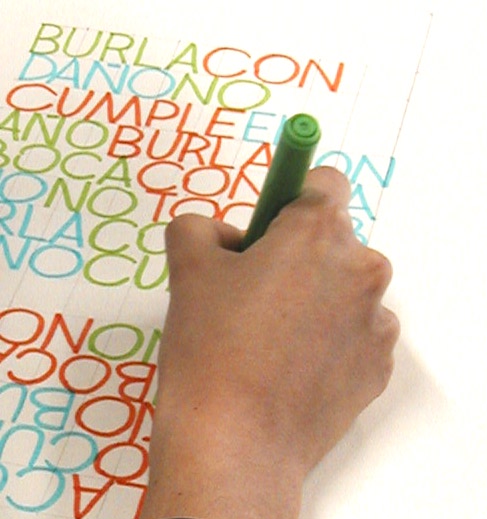
guía DE la aplicaciónEJERCICIOS DE ORTOGRAFÍA
